จะเปลี่ยนรหัสผ่านบนเราเตอร์ Wi-Fi Tp-link TL-WR841N ได้อย่างไร?
ในคำแนะนำเล็ก ๆ นี้เราจะพิจารณาขั้นตอนการเปลี่ยนรหัสผ่านบนเราเตอร์ Wi-Fi Tp-link TL-WR841N เราจะเปลี่ยนรหัสผ่านของเครือข่าย Wi-Fi นั่นคือรหัสผ่านที่คุณต้องระบุเพื่อเชื่อมต่อกับเครือข่ายไร้สายของคุณ
ฉันตัดสินใจเตรียมบทความแยกต่างหากสำหรับ Tp-link TL-WR841N เนื่องจากเราเตอร์นี้เป็นที่นิยมมากและฉันคิดว่าบทความนี้จะมีประโยชน์กับหลาย ๆ คน

สำหรับการเปลี่ยนรหัสผ่านสำหรับเครือข่าย Wi-Fi นั้นไม่มีอะไรซับซ้อน แม้ว่าวิซาร์ดจะกำหนดค่าเราเตอร์และตั้งรหัสผ่าน แต่ส่วนใหญ่แล้วคุณจะต้องเปลี่ยน เหตุผลที่แตกต่างกัน: บางคนจะเชื่อมต่อกับเครือข่ายของคุณโดยที่คุณไม่รู้ตัวหรือคุณให้รหัสผ่าน Wi-Fi กับเพื่อนบ้านของคุณแล้วเปลี่ยนใจ ไม่ว่าในกรณีใดเพียงแค่เปลี่ยนรหัสผ่านบนเราเตอร์ Wi-Fi Tp-link TL-WR841N และจะไม่มีใครสามารถเชื่อมต่อกับเครือข่าย Wi-Fi ของคุณได้
หากคุณเองลืมรหัสผ่านคุณสามารถพยายามจำรหัสผ่านได้ ฉันได้เขียนวิธีการดูรหัสผ่านในการตั้งค่าของเราเตอร์ Tp-Link แล้ว
Tp-link TL-WR841N: เปลี่ยนรหัสผ่านสำหรับเครือข่าย Wi-Fi
ก่อนอื่นคุณต้องไปที่การตั้งค่าของ Tp-link TL-WR841N ของเรา เชื่อมต่อกับเราเตอร์ของคุณผ่าน Wi-Fi หรือสายเคเบิล เปิดเบราว์เซอร์ของคุณและไป192.168.1.1
ระบุรหัสผ่านและชื่อผู้ใช้ หากคุณไม่ได้เปลี่ยนแปลงพวกเขาคือผู้ดูแลระบบและผู้ดูแลระบบ
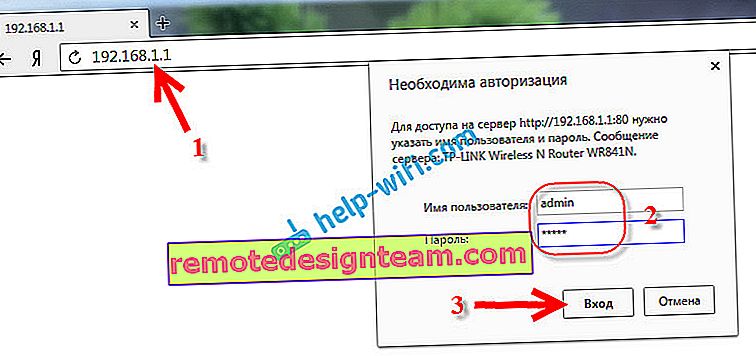
หากคุณทำทุกอย่างถูกต้องหน้าพร้อมการตั้งค่าเราเตอร์จะปรากฏขึ้น ในการตั้งค่าไปที่แบบไร้สาย - การรักษาความปลอดภัยแบบไร้สายแท็บ เลือก WPA / WPA2 - Personal (แนะนำ)และใน ฟิลด์รหัสผ่าน PSKระบุรหัสผ่านที่จะใช้เพื่อเชื่อมต่อกับเครือข่าย Wi-Fi ของคุณ รหัสผ่านต้องมีความยาวอย่างน้อย 8 อักขระ
เมนูเวอร์ชันและ การเข้ารหัสออก อัตโนมัติ ในการบันทึกให้กดบันทึกปุ่ม
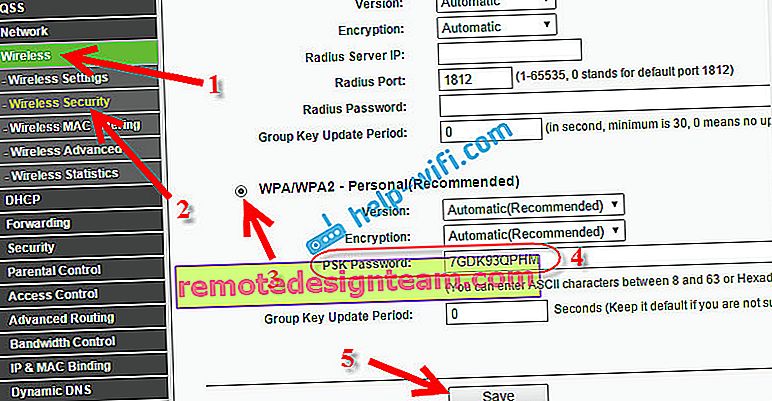
หลังจากบันทึกแล้วคุณต้องรีบูตเราเตอร์ อุปกรณ์ทั้งหมดที่เชื่อมต่อกับเราเตอร์ Tp-link TL-WR841N ผ่าน Wi-Fi จะไม่เชื่อมต่อกับเครือข่ายโดยอัตโนมัติอีกต่อไป ฉันเขียนรายละเอียดเพิ่มเติมเกี่ยวกับการป้องกัน Wi-Fi ในบทความนี้: //help-wifi.com/nastrojka-zashhity-wi-fi-setej/kak-zashhitit-set-wi-fi-parolem/
คุณต้องดำเนินการนี้ด้วยตนเองโดยระบุรหัสผ่านใหม่ที่เราเพิ่งตั้งไว้ หากคอมพิวเตอร์มีปัญหาในการเชื่อมต่อกับเครือข่ายหลังจากเปลี่ยนรหัสผ่านตัวอย่างเช่นข้อผิดพลาด "การตั้งค่าเครือข่ายที่บันทึกไว้ในคอมพิวเตอร์เครื่องนี้ไม่ตรงตามข้อกำหนดของเครือข่ายนี้" จะปรากฏขึ้นคุณต้องลบการเชื่อมต่อกับเครือข่าย Wi-Fi ของคุณและเชื่อมต่อใหม่โดยป้อนรหัสผ่านใหม่ ดูคำแนะนำในการลบเครือข่าย Wi-Fi ใน Windows 7 และใน Windows 10 คุณต้อง "ลืมเครือข่าย"









